Cum să remediați Gmail care nu funcționează pe iPhone

Este incontestabil că aplicațiile de e-mail, precum Gmail, au o influență semnificativă asupra modului în care interacționăm astăzi, atât social, cât și profesional. Îți permit
Remediați panoul de control NVIDIA care nu se deschide: dacă computerul dvs. are instalată o placă grafică NVIDIA, atunci veți ști cu siguranță despre Panoul de control NVIDIA, care vă permite să schimbați setări precum setările 3D sau configurația PhysX etc. Dar ce se întâmplă atunci când nu puteți deschide NVIDIA Panoul de control Ei bine, această postare este despre rezolvarea acestei probleme în care panoul de control NVIDIA nu se deschide. Problema principală este cu driverele plăcii grafice care sunt fie corupte, fie învechite din cauza cărora panoul de control NVIDIA nu se va deschide.
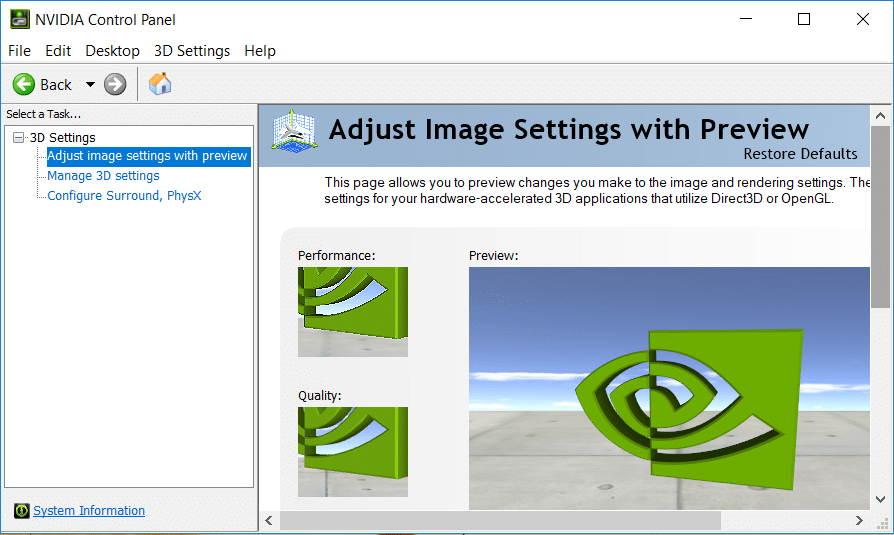
Remedierea este simplă, trebuie să reinstalați manual driverele plăcii grafice, dar nu fiți atât de sigur că acest lucru va rezolva problema. Deoarece utilizatorii diferiți au o configurație diferită a computerului, este posibil să fie necesar să încercați diferite metode pentru a remedia problema. Deci, fără să pierdem timp, să vedem cum să remediați problema Panoului de control NVIDIA care nu se deschide sau nu funcționează cu ajutorul ghidului de depanare enumerat mai jos.
Cuprins
Remediați panoul de control NVIDIA care nu se deschide
Metoda 1: Actualizați driverul plăcii grafice NVIDIA
1.Apăsați tasta Windows + R, apoi tastați „ devmgmt.msc ” (fără ghilimele) și apăsați Enter pentru a deschide Manager dispozitive.

2. În continuare, extindeți Adaptoarele de afișare și faceți clic dreapta pe placa grafică Nvidia și selectați Activare.

3. După ce ați făcut acest lucru din nou, faceți clic dreapta pe placa dvs. grafică și selectați „ Actualizare software driver. „

4.Selectați „ Căutați automat software-ul de driver actualizat ” și lăsați-l să termine procesul.

5. Dacă pasul de mai sus a reușit să vă rezolve problema, atunci este foarte bine, dacă nu, atunci continuați.
6. Selectați din nou „ Actualizare software driver ”, dar de data aceasta, pe următorul ecran, selectați „ Răsfoiți computerul pentru software-ul driver. „

7.Acum selectați „ Permiteți-mi să aleg dintr-o listă de drivere de dispozitiv de pe computerul meu ”.

8. În cele din urmă, selectați driverul compatibil din listă pentru placa dvs. grafică Nvidia și faceți clic pe Următorul.
9.Lăsați procesul de mai sus să se termine și reporniți computerul pentru a salva modificările.
După actualizarea driverelor grafice, este posibil să puteți remedia problema Panoului de control NVIDIA care nu se deschide.
Metoda 2: Asigurați-vă că serviciul NVIDIA Display Driver rulează
1.Apăsați tasta Windows + R, apoi tastați services.msc și apăsați Enter.

2. Acum găsiți NVIDIA Display Driver Service, apoi faceți clic dreapta pe el și selectați Proprietăți.

3. Asigurați-vă că Tipul de pornire este setat la Automat și faceți clic pe Start dacă serviciul nu rulează deja.
4. Faceți clic pe Aplicare urmat de OK.
5.Reporniți computerul pentru a salva modificările.
Metoda 3: Dezinstalați driverul plăcii grafice NVIDIA
1. Faceți clic dreapta pe placa dvs. grafică NVIDIA în managerul de dispozitive și selectați Dezinstalare.

2.Dacă vi se solicită confirmarea, selectați Da.
3.Apăsați tasta Windows + X apoi selectați Panou de control.

4. Din Panoul de control, faceți clic pe Dezinstalați un program.

5.În continuare, dezinstalează tot ce are legătură cu Nvidia.

6.Reporniți sistemul pentru a salva modificările și descărcați din nou configurația de pe site-ul web al producătorului.
5.Odată ce sunteți sigur că ați eliminat totul, încercați să instalați din nou driverele . Configurarea ar trebui să funcționeze fără probleme.
Metoda 4: Utilizați Display Driver Uninstaller

Dacă nimic nu ajută până acum, puteți folosi Display Driver Uninstaller pentru a elimina complet driverele grafice. Asigurați-vă că porniți în modul sigur, apoi dezinstalați driverele. Apoi reporniți computerul și instalați cele mai recente drivere NVIDIA de pe site-ul web al producătorului.
Metoda 5: Actualizați .NET Framework și VC++ Redistributable
Dacă nu aveți cele mai recente NET Framework și VC++ Redistributable, atunci poate cauza probleme cu panoul de control NVIDIA, deoarece rulează aplicații pe .NET Framework și VC++ Redistributable.
Descărcați cel mai recent .NET Framework
Descărcați cel mai recent VC++ Redistributable
Metoda 6: Setați cea mai înaltă rezoluție
1. Faceți clic dreapta pe Desktop într-o zonă goală și selectați Setări afișare.
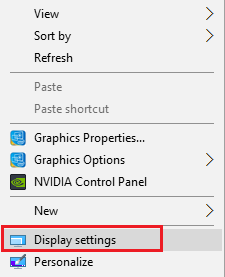
2. Asigurați-vă că setați Rezoluția la cea mai mare valoare posibilă , aceasta ar fi indicată așa cum este recomandat.
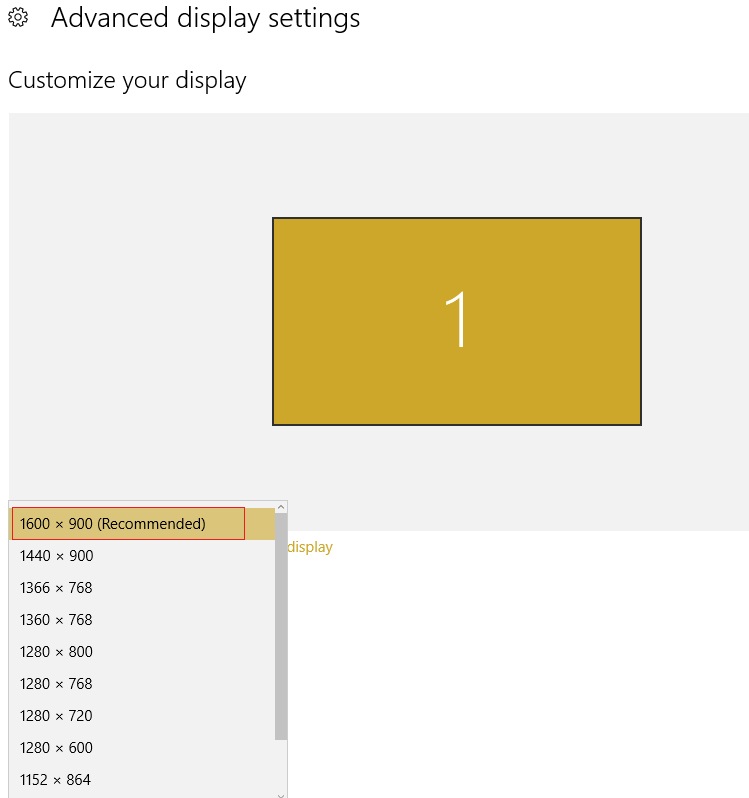
3. Reporniți computerul pentru a salva modificările și pentru a vedea dacă puteți remedia problema Panoului de control NVIDIA care nu se deschide.
Metoda 7: Remedierea registrului
1.Apăsați tasta Windows + R, apoi tastați regedit și apăsați Enter pentru a deschide Editorul de registru.

2. Navigați la următoarea cheie de registry:
HKEY_CLASSES_ROOT\Directory\Background\shellex\ContextMenuHandlers
3.Extindeți ContextMenuHandlers și găsiți NvCplDesktopContext , apoi faceți clic dreapta pe el și selectați Delete.

4. Acum răsfoiți următoarea locație:
HKEY_CLASSES_ROOT\Directory\Background\shell
5. Faceți clic dreapta pe Shell, apoi selectați Nou > Cheie și denumiți această cheie ca Panoul de control Nvidia.

6. În continuare, faceți clic dreapta pe Panoul de control Nvidia, apoi selectați Nou > Cheie și denumește această cheie drept Comandă.
7. Acum selectați folderul Command, apoi în fereastra din dreapta faceți dublu clic pe Valoare implicită și setați valoarea sa la C:\Windows\System32\nvcplui.exe, apoi faceți clic pe OK.

8.Reporniți computerul pentru a salva modificările și apoi încercați să lansați panoul de control NVIDIA.
Recomandat:
Atât ați remediat cu succes problema de deschidere a panoului de control Nvidia, dar dacă mai aveți întrebări cu privire la această postare, nu ezitați să le întrebați în secțiunea de comentarii.
Este incontestabil că aplicațiile de e-mail, precum Gmail, au o influență semnificativă asupra modului în care interacționăm astăzi, atât social, cât și profesional. Îți permit
Multe scenarii vă pot determina să doriți să treceți la un nou e-mail. Poate că tocmai ați absolvit și nu mai aveți nevoie de e-mailul școlii. Sau te-ai decis
Dacă sunteți în căutarea unui instrument de management de proiect pentru întreprinderi mici sau organizații mari și v-ați restrâns alegerea la Monday.com sau Asana, noi
https://www.youtube.com/watch?v=st5MKQIS9wk Nu trebuie să fii un criminal căutat sau un om misterios internațional pentru a avea nevoie de un număr de telefon temporar.
Fiind una dintre cele mai populare rețele sociale, Instagram oferă utilizatorilor săi o mulțime de funcții interesante. Deși este de încredere de cele mai multe ori, aplicația
Încercați să găsiți profilul Instagram al cuiva și tot ceea ce vi se pare este „Utilizatorul nu a fost găsit”? Nu vă faceți griji; nu ești singurul. Acest
Conectarea contului dvs. Spotify și Discord le permite prietenilor dvs. de canal să vadă ce muzică vă bucurați în timp ce transmiteți în flux. Au opțiunea de a asculta
Dacă dețineți o afacere mică, veți ști cât de solicitante pot fi să faceți comisioane. Trebuie să urmăriți multe lucruri pentru a vă asigura că totul funcționează fără probleme.
Un nou kit Nintendo Labo Toy-Con este pe drum, bucurați-vă fanii creațiilor din carton! Nintendo tocmai a lansat un videoclip care aruncă o privire atentă asupra
Notificările Google Chrome au fost configurate inițial pentru a beneficia utilizatorii, dar sunt mai mult o supărare pentru mulți. Dacă ești genul care preferă să nu fie
Una dintre cele mai utilizate aplicații de mesagerie la nivel mondial este WhatsApp. Deci, oriunde ați merge, dacă este disponibilă o conexiune Wi-Fi, puteți continua să utilizați
A sosit timpul. Nava spațială Cassini de la NASA și-a aruncat finalul misiunii în atmosfera lui Saturn, după un tur epic de 13 ani al
În cei doi ani de la lansarea originalului Apple Watch, dispozitivul a făcut salturi și limite în ceea ce privește ceea ce oferă alergătorilor. Apple Watch
Dacă v-ați certat vreodată cu un prieten sau cu un membru al familiei, este posibil să le fi șters din lista de contacte de pe iPhone. Dar ce se întâmplă dacă vrei
Google Docs a parcurs un drum lung de la a fi un simplu procesor de text la a deveni un instrument puternic care încorporează funcții creative de text. De exemplu,
https://www.youtube.com/watch?v=CtGZBDaLJ50 Instagram este o fiară ciudată. Deși este extrem de ușor de utilizat, unele aspecte ale acestuia te vor face să recurgi
Dacă folosești Facebook Messenger des, atunci sunt șanse să fi șters accidental mesajele dintre tine și prietenii tăi. Poate ai încercat
Canva prosperă oferind o experiență excepțională designerilor începători. Indiferent de elementele pe care doriți să le încorporați în design-ul dvs., pur și simplu trageți și
LinkedIn acceptă 27 de limbi pe site-ul său. Limba principală folosită în țara pe care o selectați în timpul înscrierii determină profilul dvs. implicit LinkedIn
Cookie-urile sunt pachete mici de date salvate pe dispozitivul dvs. care conțin informații despre vizitele dvs. pe site. Stocarea acestor date poate fi convenabilă ca site-uri


















